Bạn đang đau đầu vì lỗi font chữ tiếng Việt trong PowerPoint làm hỏng cả bài thuyết trình? Đừng lo lắng! Bài viết này trên gamethu.org sẽ cung cấp cho bạn 3 giải pháp đơn giản và hiệu quả để xử lý vấn đề này, giúp bạn tạo ra những slide thuyết trình chuyên nghiệp và ấn tượng.
Lỗi Font Chữ PowerPoint và Giải Pháp
Việc trình bày ý tưởng suôn sẻ với PowerPoint đôi khi bị gián đoạn bởi lỗi font chữ tiếng Việt, đặc biệt khi chia sẻ file giữa các máy tính khác nhau. Vậy nguyên nhân do đâu và cách khắc phục như thế nào? Hãy cùng tìm hiểu!
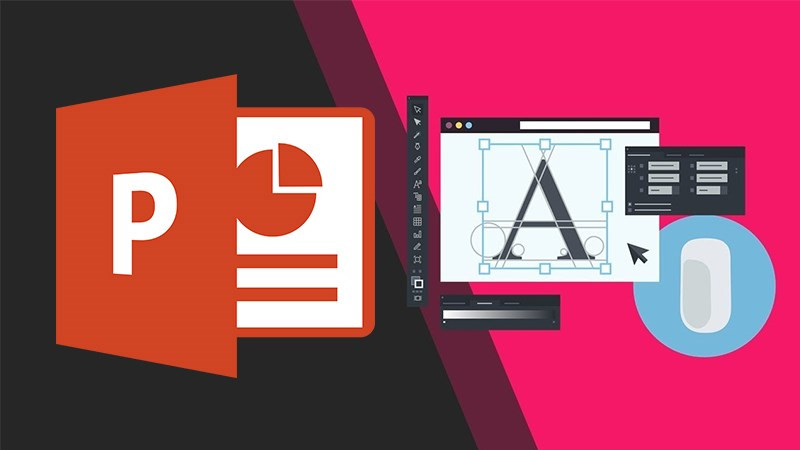 Cách sửa lỗi font chữ trong PowerPoint khi viết tiếng ViệtHình ảnh minh họa lỗi font chữ trong PowerPoint
Cách sửa lỗi font chữ trong PowerPoint khi viết tiếng ViệtHình ảnh minh họa lỗi font chữ trong PowerPoint
I. Không Gõ Được Dấu Tiếng Việt
Lỗi thường gặp nhất là không thể gõ dấu tiếng Việt trong PowerPoint. Vấn đề này thường xuất phát từ sự không tương thích giữa kiểu gõ, bảng mã của bộ gõ tiếng Việt (như Unikey) và font chữ bạn đang sử dụng.
Giải pháp:
- Kiểm tra cài đặt Unikey: Nếu dùng Unikey với font Times New Roman, Arial, hãy chọn bảng mã Unicode và kiểu gõ Telex. Nếu dùng font VNI-Times, hãy chọn bảng mã và kiểu gõ VNI.
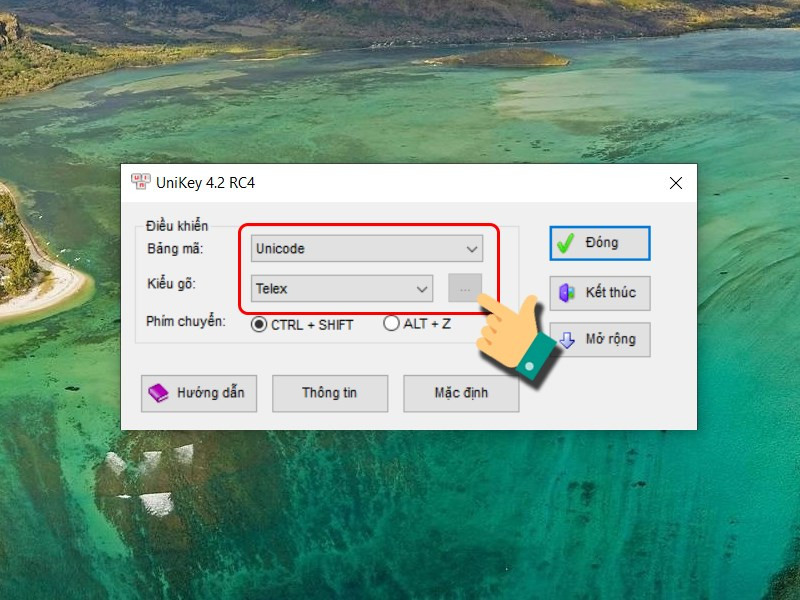 Thiết lập bộ gõ phù hợpHình ảnh minh họa cài đặt Unikey
Thiết lập bộ gõ phù hợpHình ảnh minh họa cài đặt Unikey
- Chạy Unikey với quyền Admin: Thử tắt Unikey, sau đó click chuột phải vào biểu tượng Unikey và chọn “Run as administrator”.
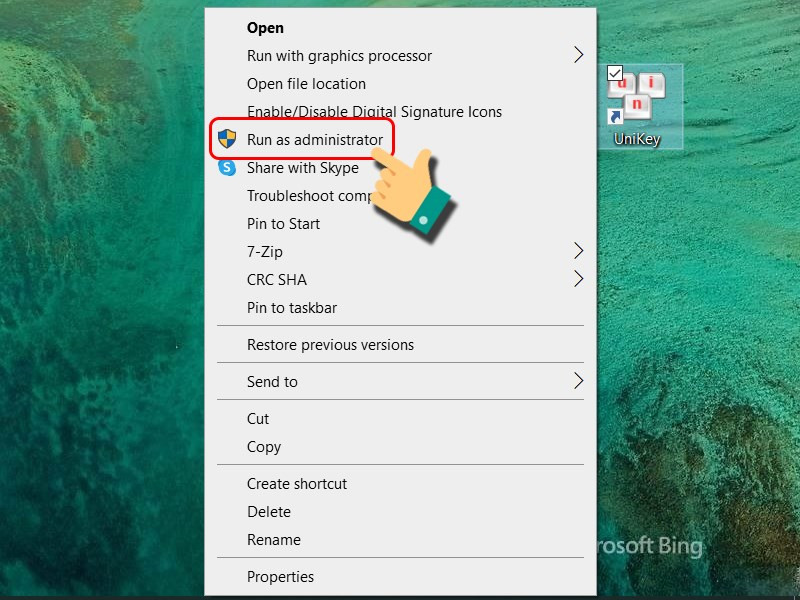 Mở bằng quyền AdminHình ảnh minh họa chạy Unikey với quyền Admin
Mở bằng quyền AdminHình ảnh minh họa chạy Unikey với quyền Admin
II. Font Chữ Không Đồng Bộ Giữa Các Slide
Khi kết hợp slide từ nhiều nguồn khác nhau, lỗi font chữ không đồng nhất thường xuyên xảy ra, làm giảm tính chuyên nghiệp của bài thuyết trình.
Giải pháp:
- Mở file PowerPoint.
- Chọn tab “Home”.
- Trong nhóm “Editing”, click “Replace” và chọn “Replace Fonts”.
- Tại cửa sổ “Replace Font”, chọn font chữ cần thay thế trong mục “Replace” và font chữ muốn sử dụng trong mục “With”.
- Click “Replace” để áp dụng thay đổi.
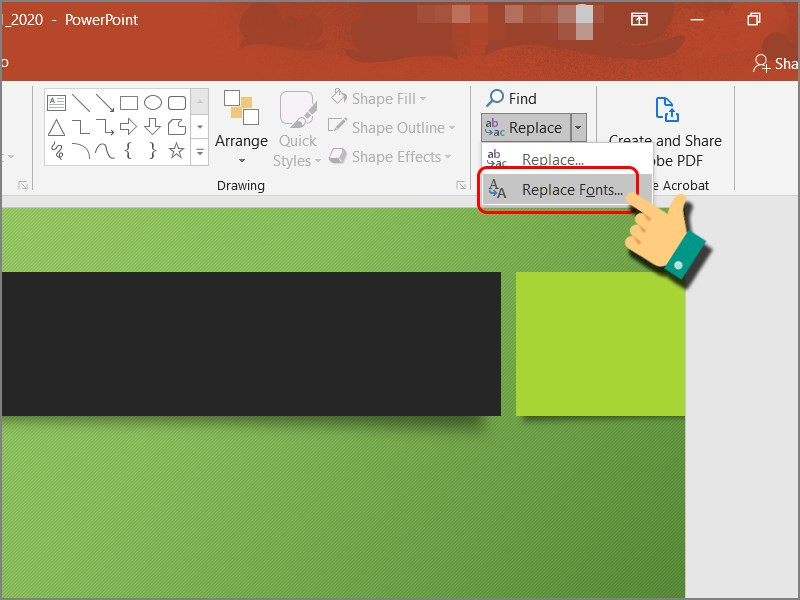 Hình ảnh minh họa cửa sổ Replace Fonts
Hình ảnh minh họa cửa sổ Replace Fonts
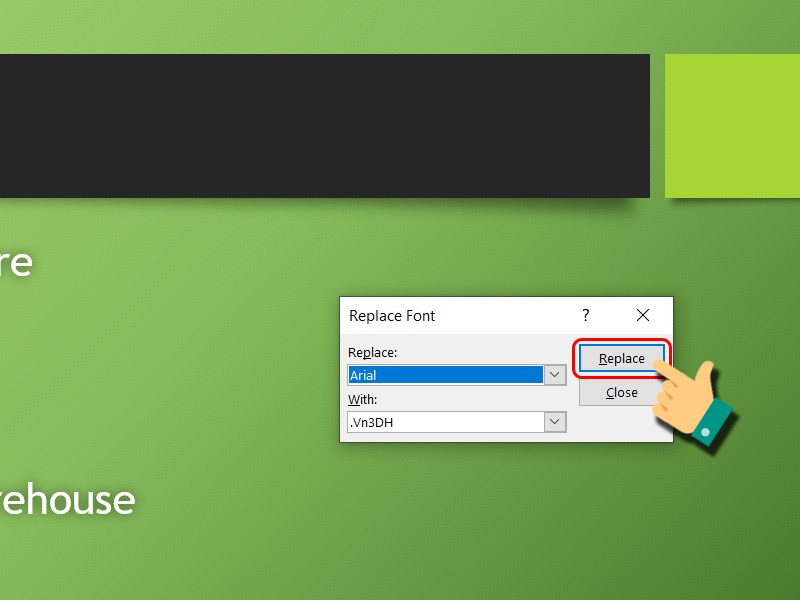 Hình ảnh minh họa thay thế font chữ
Hình ảnh minh họa thay thế font chữ
III. Lỗi Font Khi Mở Trên Máy Tính Khác
Lỗi này xảy ra khi máy tính bạn mở file PowerPoint không cài đặt font chữ bạn đã sử dụng. Cách khắc phục đơn giản là nhúng font chữ vào file PowerPoint.
Giải pháp:
- Mở file PowerPoint.
- Click vào “File” và chọn “Options”.
- Chọn mục “Save” ở cột bên trái.
- Tích chọn “Embed fonts in the file” để nhúng font chữ.
- Click “OK” để lưu cài đặt.
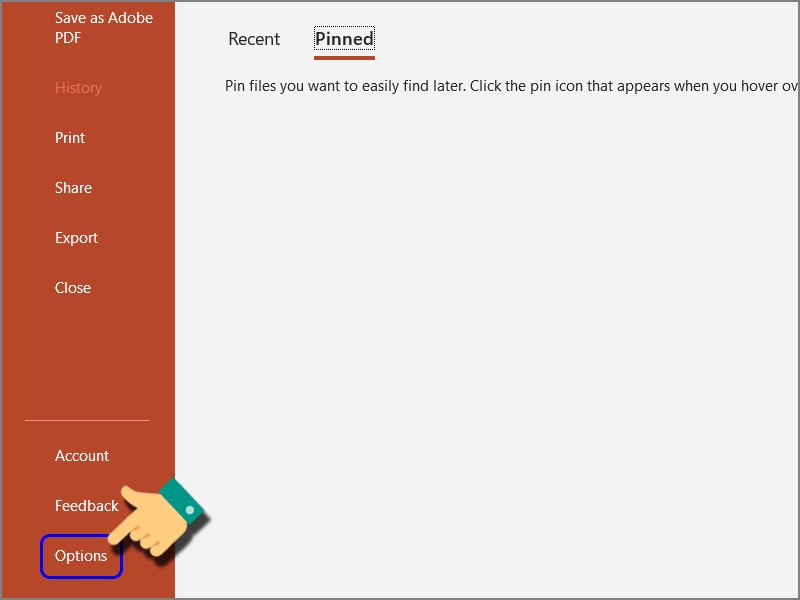 Hình ảnh minh họa cửa sổ Options
Hình ảnh minh họa cửa sổ Options
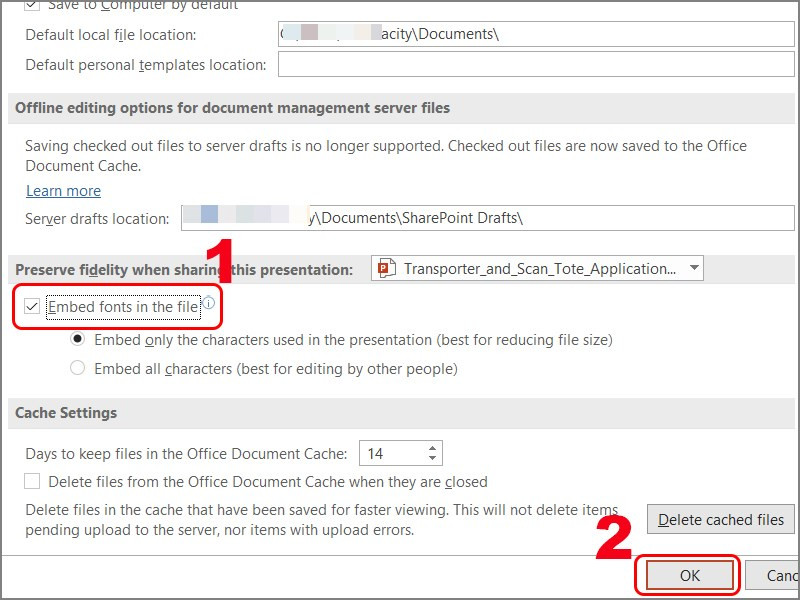 Chọn Embed fonts in the fileHình ảnh minh họa nhúng font chữ
Chọn Embed fonts in the fileHình ảnh minh họa nhúng font chữ
Kết Luận
Hy vọng bài viết trên gamethu.org đã giúp bạn giải quyết triệt để lỗi font chữ tiếng Việt trong PowerPoint. Bằng cách áp dụng các phương pháp trên, bạn có thể tự tin tạo ra những bài thuyết trình chuyên nghiệp và thu hút người xem. Hãy chia sẻ bài viết nếu bạn thấy hữu ích nhé!